Voicemailberichten doorsturen op een iPhone
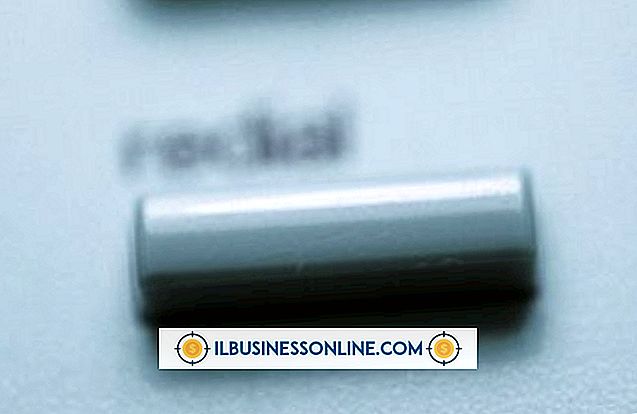
De voicemailtoepassing van Apple op de iPhone is eigendom van Apple, net als veel andere functies in Apple-producten. Een nadeel van deze toepassing is het gebrek aan functies, zoals de mogelijkheid om voicemailberichten door te sturen, wat een belangrijke optie kan zijn voor bedrijfseigenaars. Gelukkig biedt Google Voice een eenvoudige manier voor een iPhone-gebruiker om meer controle over voicemail te hebben. Door Google Voice in te stellen voor het afhandelen van uw voicemail, worden er opties geopend, zoals doorsturen, die de iPhone zelf mist.
1.
Meld u aan voor een Google Voice-account. Als u geen Google-hoofdaccount heeft, kunt u zich eenvoudig voor beide tegelijk aanmelden via dezelfde link. Nadat u bent aangemeld, kunt u een Google Voice-telefoonnummer in uw regio selecteren.
2.
Voeg uw iPhone toe aan uw Google Voice-telefoonlijst. Tijdens de instellingsprocedures wordt u gevraagd om een telefoon te koppelen aan uw Google Voice. Voer het telefoonnummer van je iPhone in en bevestig het om de link te voltooien. Als u klaar bent, moet u zijn aangemeld bij uw Google Voice-account.
3.
Klik op 'Instellingen' (het tandwielpictogram) in Google Voice en vervolgens op het tabblad 'Voicemail en sms'. Klik op "Nieuwe begroeting opnemen" om uw voicemail-begroeting op te nemen.
4.
Controleer of de gewenste instellingen zijn geselecteerd onder het tabblad Voicemail en sms. Hier kun je ervoor kiezen om een e-mailwaarschuwing te laten verzenden wanneer je nieuwe voicemailberichten hebt. Andere opties voor het overschrijven van voicemails en doorsturen per sms zijn ook beschikbaar. Wanneer de instellingen zijn voltooid, klikt u op 'Wijzigingen opslaan'.
5.
Omzeil de voicemailfunctie op uw iPhone om bellers naar Google Voice te sturen. Voer 004 1 in, vervolgens het nieuwe Google Voice-nummer en vervolgens het hekje (#) en druk op "Verzenden". Als uw nieuwe Google Voice-nummer bijvoorbeeld 212-555-1234 is, kunt u dit invoeren
004 12125551234 #
Op de iPhone wordt een scherm weergegeven met bevestiging van uw verzoek om voicemail door te sturen naar Google Voice.
6.
Beheer uw voicemailberichten op de Google Voice-site. Als u ervoor kiest uw voicemailberichten per sms of e-mail te ontvangen, hoeft u zich niet aan te melden bij Google Voice. Als u voicemailberichten wilt doorsturen, meldt u zich aan bij uw Google Voice-account.
7.
Stuur een voicemail door door op "Meer" gevolgd door "E-mail" te klikken in het vak met het geselecteerde bericht. Hiermee wordt de voicemail gekoppeld aan een e-mailbericht. Er is ook de mogelijkheid om het bericht naar uw lokale computer te downloaden en als bijlage te verzenden of op te slaan op opslagmedia.
Dingen nodig
- Google Voice-account















